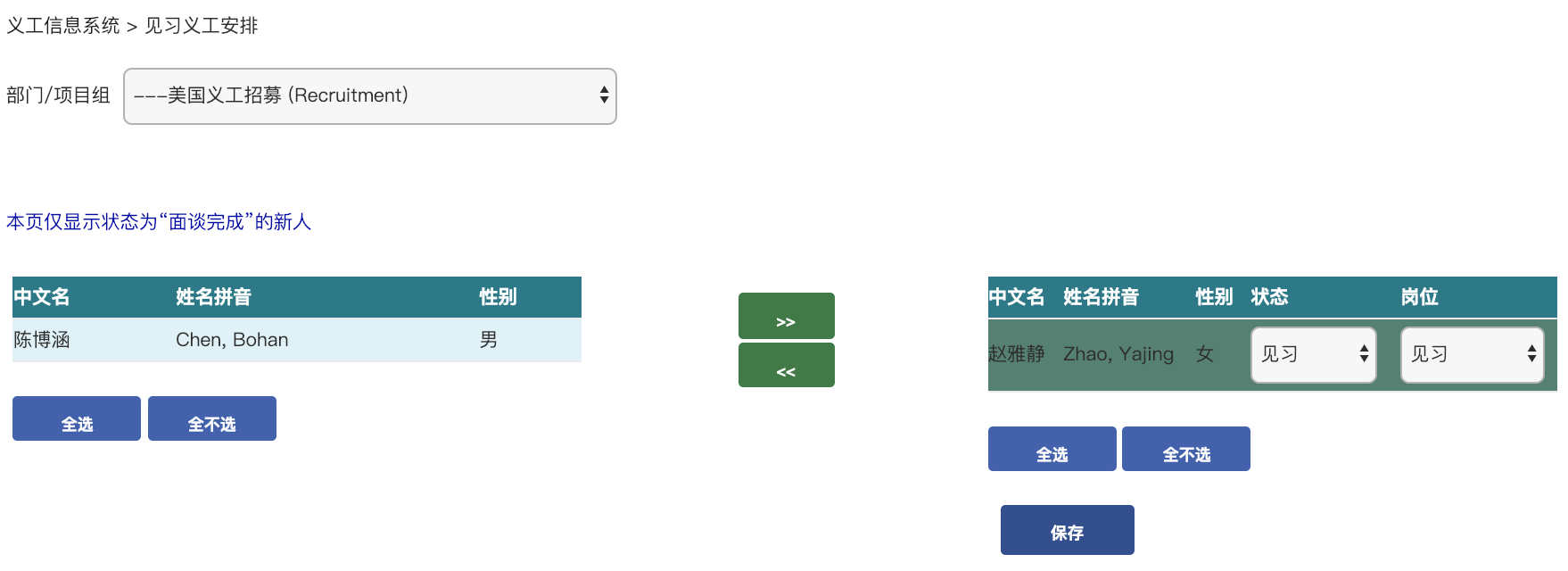| 返回公众使用界面 | 公众使用指南 义工及部门机构负责人使用指南 HR招募部门使用指南 HR管理部门使用指南 |
HR管理部门如何使用系统
HR使用本系统对义工、组织机构及其成员进行管理,功能包括:- 通过。
- 第二步:----《新义工面谈表》。
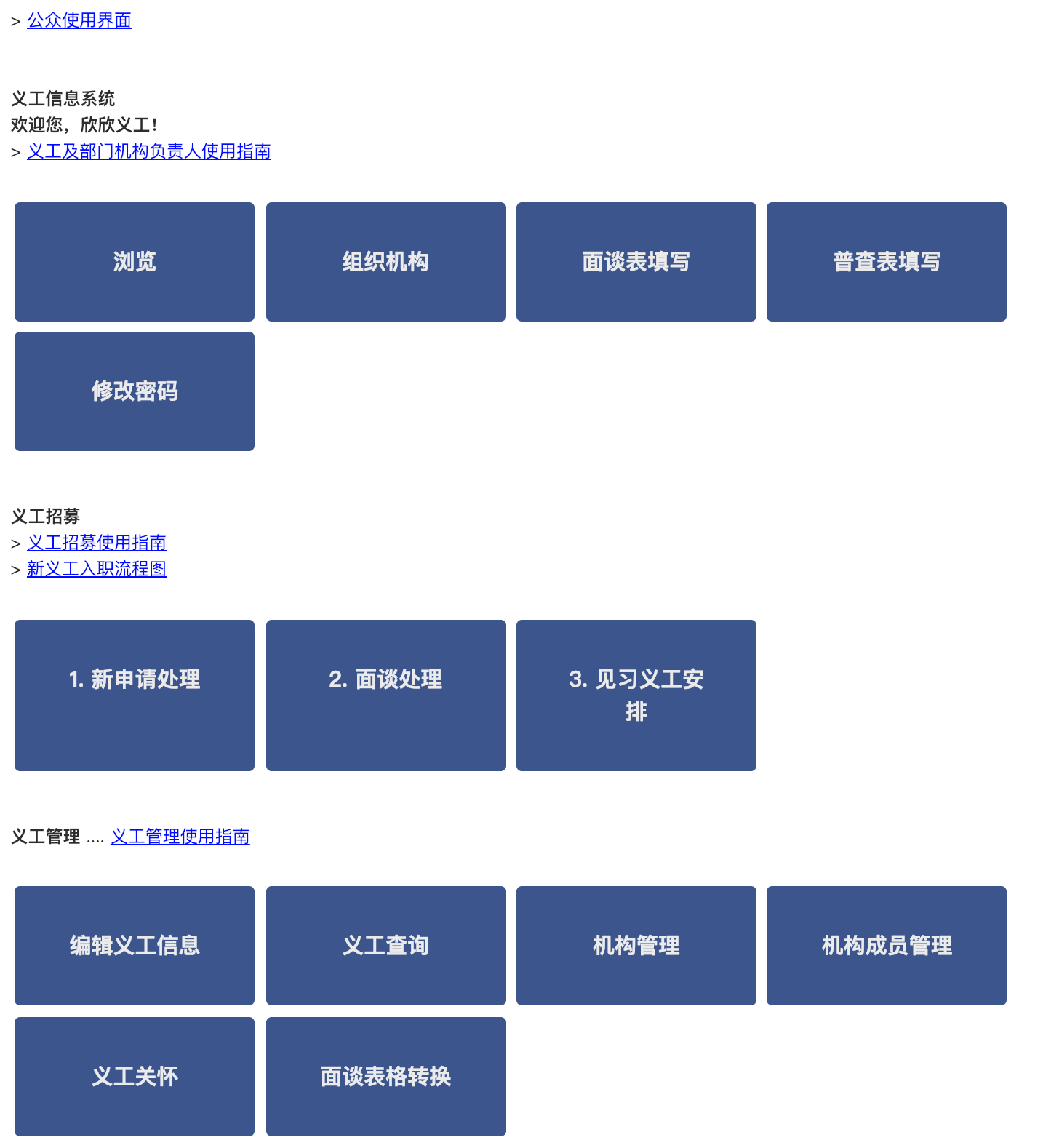
一、编辑义工信息
|
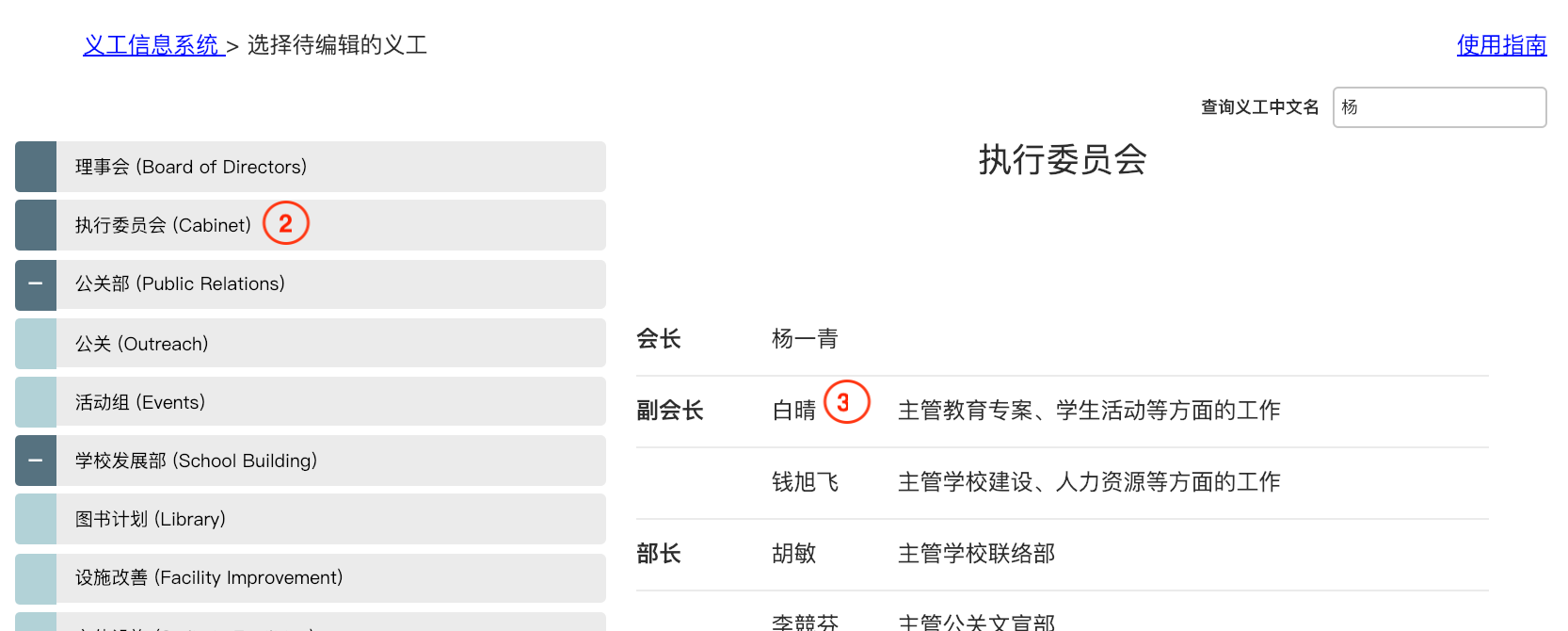 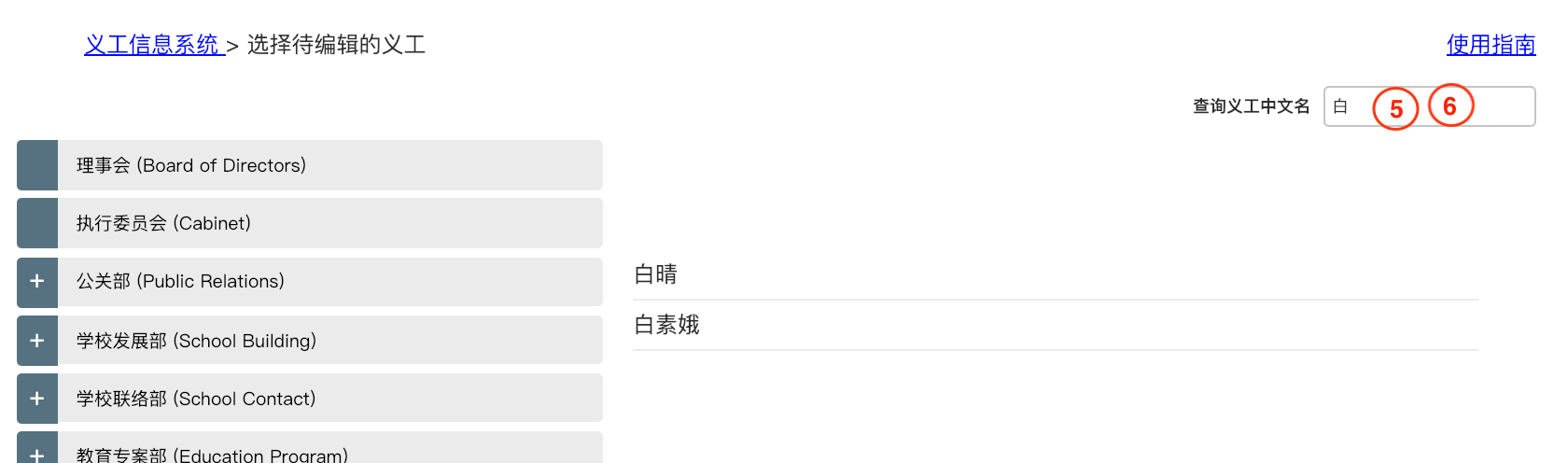
|
二、义工查询
|
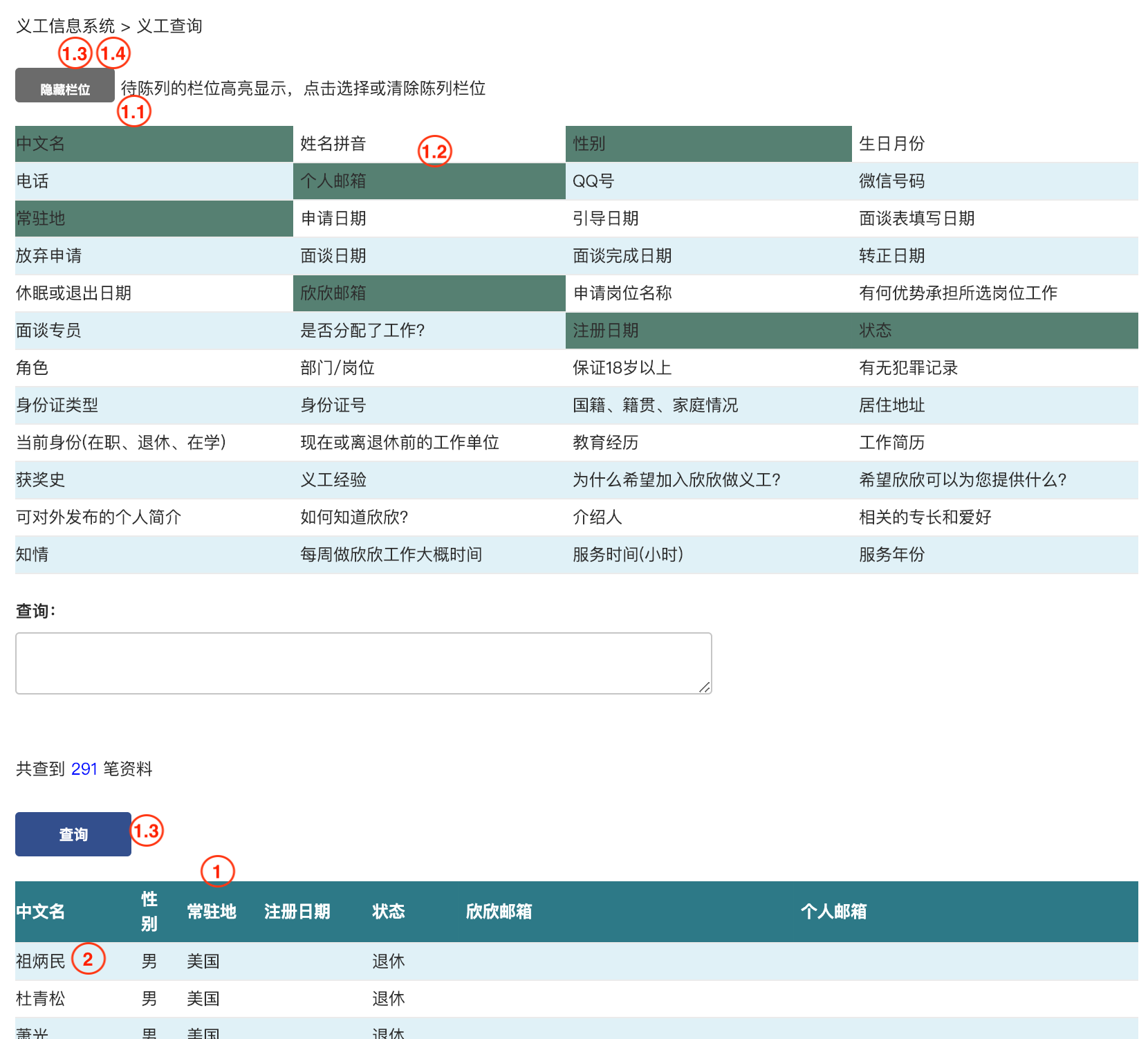 |
(一)设置查询信息内容
|
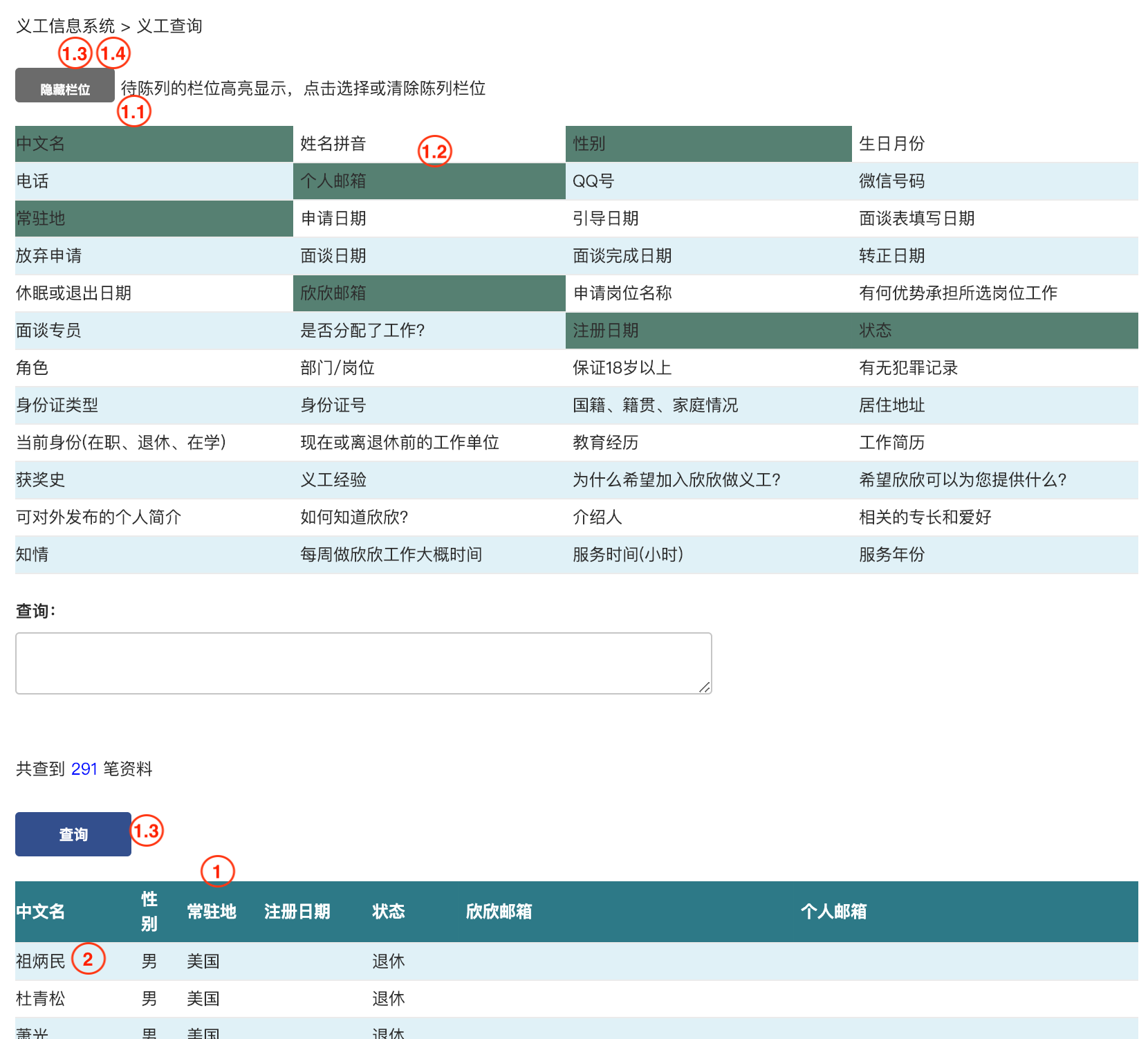 |
(二)设置查询条件,缩小查询范围
|
 |
(三)设置多重查询条件
|
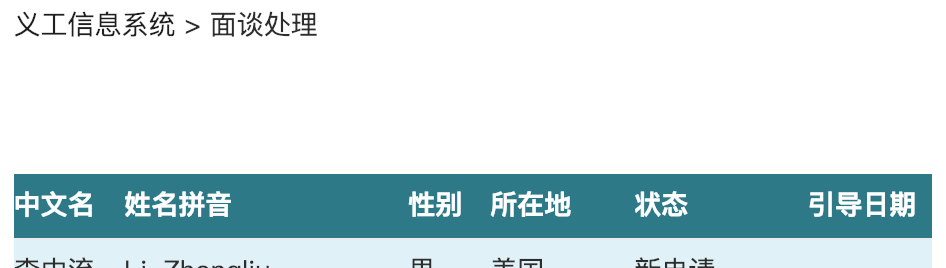 |
(四)重设查询条件
|
|
 |
三、见习义工安排
- 点击名册表某个栏目名,可以进行相应排序;
- 选点目标人员,打开其面谈表;
- 点击“见习义工安排”链接,打开《见习义工安排页面》;
- 页面左边显示出完成面谈等待分配工作的见习义工名册;
- 在页面左边上方选择见习义工将前往的部门/项目组;
- 在击名册表中选择欲安排工作的见习义工(可选多人);
- 点击“>>”键,该见习义工信息列显在页面右边;
- 页面右边确定见习义工的状态和岗位均为“见习”;
- 确定无误后,点击“全选”,再点击“保存”,将工作安排记录在案;
- 如需取消某位见习义工的工作安排,勾选该人后,点击“<<”键,该见习义工信息列回到页面左边;
- 完成所需工作安排之后,点击页面内左上角“组织机构信息系统”,回到主界面。